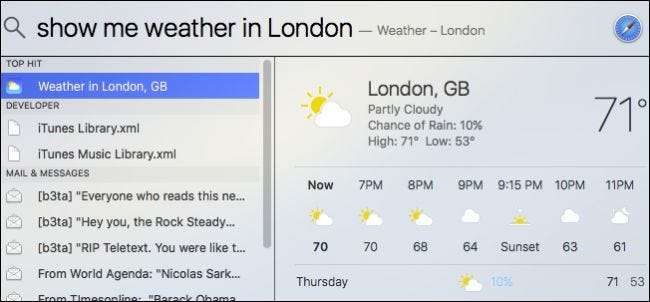
Hoewel je zeker in OS X kunt klikken om te vinden wat je nodig hebt, is er niets eenvoudiger of efficiënter dan de beproefde Spotlight . Spotlight is gemakkelijker te gebruiken dan u misschien denkt, dankzij het nieuwe zoeken in natuurlijke taal.
Voordat je op een natuurlijke manier gaat zoeken, willen we nog even uitleggen wat Spotlight nog doet kan niet Doen. Spotlight kan niet op internet zoeken, maar het kan wel inhaken op Wikipedia, Fandango, Weer en andere relevante informatie. Verder kan het geen afspraken aan uw agenda toevoegen of in uw contacten zoeken. Spotlight is gekoppeld aan de locatie van uw Mac, dus u kunt deze het beste gebruiken voor het zoeken naar lokale inhoud en voor bestanden die zich daarin bevinden.
Kortom: het is geen echte Siri-vervanging, maar het kan je helpen om nogal wat dingen te vinden.
Word persoonlijk
Voel je vrij om persoonlijke voornaamwoorden vrijelijk te gebruiken. Wil je bijvoorbeeld weten of het gaat regenen? Vraag Spotlight net zoals u een andere persoon zou kunnen vragen. “Laat me het weer zien” bijvoorbeeld.
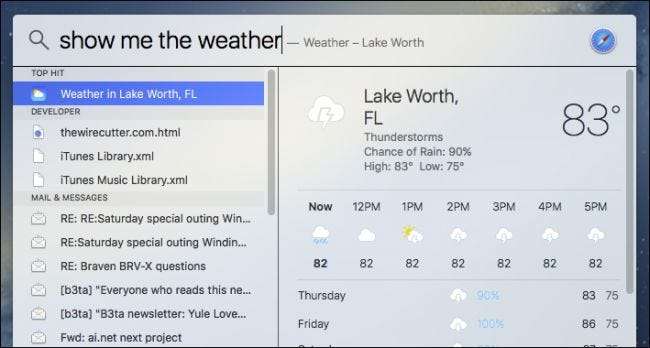
U kunt ook gemakkelijker informatie ophalen die op uw computer is opgeslagen. Als u bijvoorbeeld de e-mails wilt zien die u vorige maand heeft ontvangen, typt u 'e-mail die ik vorige maand heb ontvangen'.
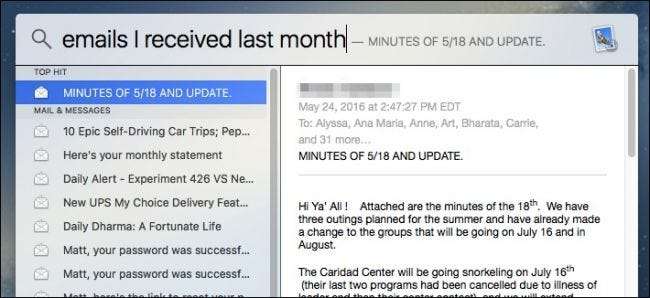
Het is erg aantrekkelijk om zo gemakkelijk door uw gegevens te kunnen bladeren, en het eindigt of begint niet alleen met e-mail. U kunt ook naar andere gegevens zoeken, en als u te veel resultaten krijgt, kunt u deze van daaruit verfijnen.
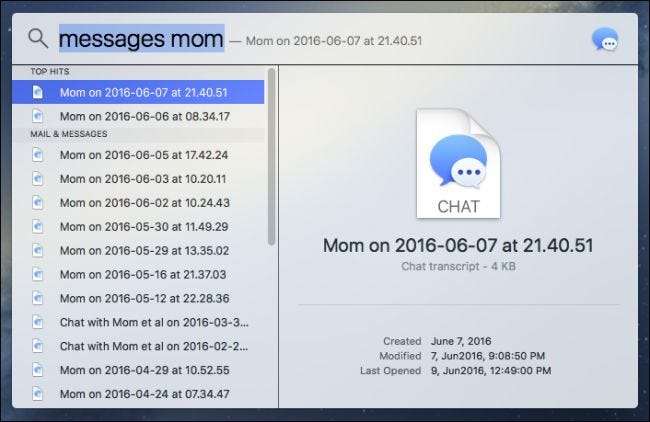
Het is duidelijk dat er veel meer aan de hand is dan we in slechts een paar schermafbeeldingen kunnen opnemen, maar dit illustreert hoeveel gemakkelijker Spotlight nu te gebruiken is. Weet gewoon dat het effectiever (of alleen) zal werken met Apple's eigen applicaties zoals Mail, Berichten, enzovoort.
Gebruik datums in uw voordeel
Zoals je in een vorig voorbeeld kunt zien, kun je Spotlight vragen om in je gegevens te graven door datums te gebruiken.
U kunt dit echter nog verder gaan en de zaken nog specifieker maken. Stel dat u alle documenten wilt zien die u in de maand mei heeft gemaakt. Door het persoonlijke voornaamwoord 'ik' te combineren met datgene waarnaar u op zoek bent, kunt u Spotlight eenvoudigweg 'documenten die ik in mei heb gemaakt' vragen en u ziet een lijst, zoals gevraagd.
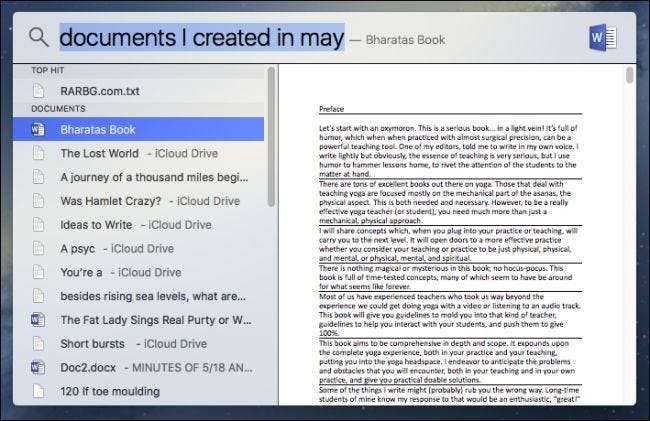
Wil je een lijst zien met foto's die je op een bepaalde dag hebt gemaakt? Gewoon vragen.
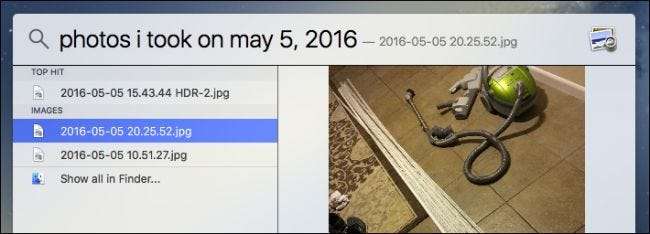
De mogelijkheid om Spotlight te vragen om op zo'n eenvoudige manier informatie op je Mac te onthullen op zo'n eenvoudige manier, zal ongetwijfeld veel mensen helpen die anders moeite zouden hebben om er toegang toe te krijgen.
Maak je geen zorgen dat je te specifiek bent
Aan de andere kant hoef je niet veel moeite te doen om eenvoudige informatie te vinden die je zoekt, zoals het weer in een andere stad of de scores van je favoriete honkbalteam.

Evenzo, als u alleen eenvoudige filminformatie nodig heeft voor wat er bij u in de buurt wordt afgespeeld, hoeft u alleen maar 'films' in te typen en alles wordt onthuld.
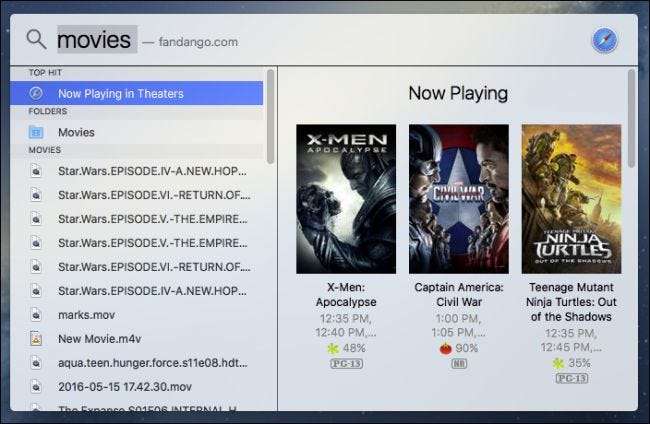
Hetzelfde geldt voor zaken als aandeleninformatie: u kunt gewoon de ticker-afkorting van een bedrijf invoeren.
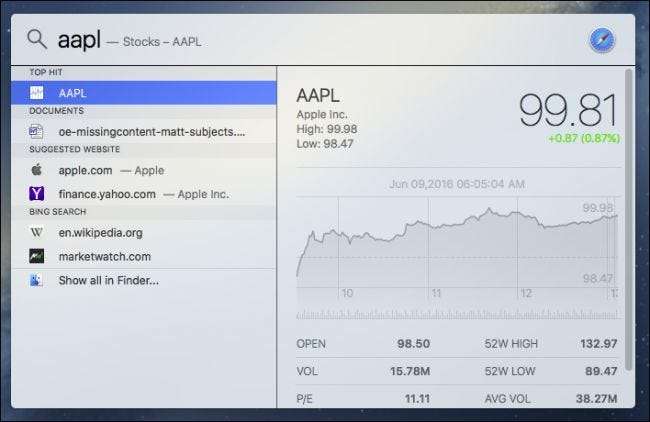
U kunt ook op internet naar video's zoeken. Je kunt zo specifiek of algemeen zijn als je wilt (zoeken op band versus zoeken op nummer), maar je moet ook de site opnemen die je wilt doorzoeken, of het nu YouTube of Vimeo is.
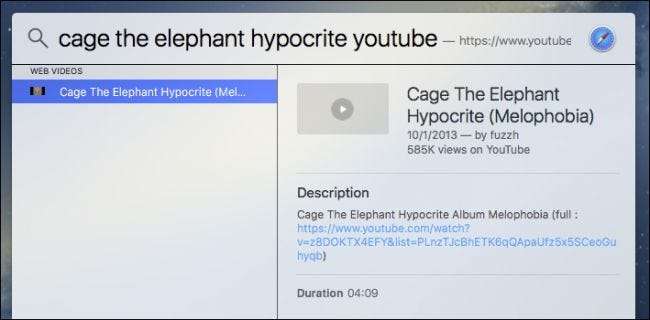
Helaas is de mate waarin Spotlight trucjes kan uitvoeren nogal beperkt. Je kunt bijvoorbeeld naar video's zoeken op YouTube enzovoort, maar je kunt geen voorbeeld bekijken in Spotlight of zelfs niet op het bureaublad van je Mac. Als u in plaats daarvan op een zoekresultaat klikt, wordt het in een browservenster geopend.
Dit is niet ideaal, want het beperkt de effectiviteit waartoe u met Spotlight naar dergelijke dingen kunt zoeken. Als het gewoon in een browser wordt geopend, kunnen we in de eerste plaats net zo goed een browser gebruiken.
VERWANT: Hoe MacOS 'Spotlight Like a Champ te gebruiken
Voor snelle doses informatie, zoals sportuitslagen en filmlijsten, kunnen Spotlight-zoekopdrachten echter behoorlijk handig zijn.
Er komt natuurlijk veel meer bij kijken, maar het is jouw beurt om te ontdekken. Houd er rekening mee dat, ook al vindt u een functie momenteel niet in Spotlight, er geen reden is om aan te nemen dat deze niet in een toekomstige release zal verschijnen. Neem in de tussentijd de tijd om zijn nieuwe krachten uit te pakken en kijk wat je kunt ontdekken over liegen op je Mac.







